- Հեղինակ Abigail Brown [email protected].
- Public 2023-12-17 06:51.
- Վերջին փոփոխված 2025-01-24 12:12.
ATOM ֆայլի ընդլայնմամբ ֆայլը Atom Feed ֆայլ է, որը պահվում է որպես պարզ տեքստային ֆայլ և ձևաչափված է XML ֆայլի նման:
ATOM ֆայլերը նման են RSS և ATOMSVC ֆայլերին, քանի որ դրանք օգտագործվում են հաճախակի թարմացվող կայքերի և բլոգների կողմից՝ Atom feed ընթերցողներին բովանդակություն հրապարակելու համար: Երբ ինչ-որ մեկը բաժանորդագրվում է Atom լրահոսին հոսքերի ընթերցման գործիքի միջոցով, նա կարող է թարմացված մնալ կայքի հրապարակած ցանկացած նոր բովանդակության վերաբերյալ:
Չնայած ձեր համակարգչում լիովին հնարավոր է ունենալ. ATOM ֆայլ, դա քիչ հավանական է: Սովորաբար, «.atom»-ը տեսնում եք միայն այն ժամանակ, երբ այն կցվում է URL-ի վերջում, որն օգտագործում է Atom Feed ֆայլի ձևաչափը:Այնտեղից ավելի հազվադեպ է ATOM ֆայլը ձեր համակարգչում պահելը, քան պարզապես պատճենել Atom հոսքի հղումը և տեղադրել այն ձեր թարմացվող ծրագրում:
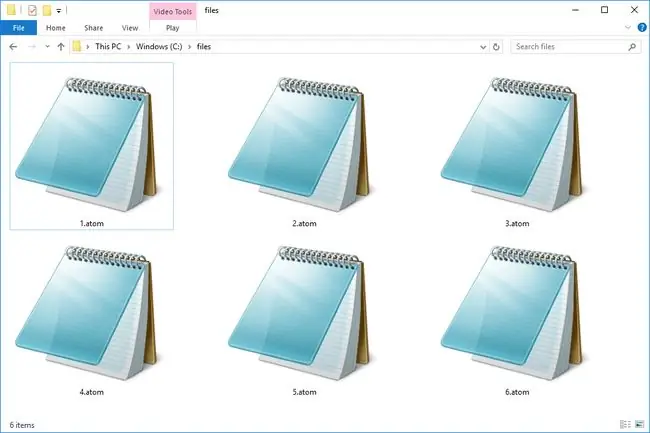
ATOM ֆայլերը ոչ մի առնչություն չունեն Atom տեքստային խմբագրիչի կամ հեռահաղորդակցության AToM հապավումի հետ, ինչը նշանակում է Ցանկացած փոխադրում MPLS-ով (Մի քանի պրոտոկոլային պիտակների փոխարկում)::
Ինչպես բացել ATOM ֆայլ
ATOM ֆայլերը գործում են մոտավորապես նույն կերպ, ինչ RSS ֆայլերը, ուստի թարմացվող ծառայությունների, ծրագրերի և հավելվածների մեծ մասը, որոնք աշխատում են RSS ֆայլերի հետ, կաշխատեն նաև ATOM ֆայլերի հետ:
RssReader-ը և FeedDemon-ը ծրագրերի երկու օրինակ են, որոնք կարող են բացել Atom հոսքերը: Եթե դուք Mac-ում եք, Safari զննարկիչը կարող է բացել նաև ATOM ֆայլերը, ինչպես նաև NewsFire-ը:
Այդ ծրագրերից ոմանք (օրինակ՝ FeedDemon-ը) կարող են բացել միայն առցանց Atom հոսք, օրինակ, որի համար կարող եք URL տրամադրել, ինչը նշանակում է, որ նրանք կարող են անպայման թույլ չտալ ձեզ բացել. ATOM ֆայլը: ունեք ձեր համակարգչում։
Feder.co-ի RSS Feed Reader ընդլայնումը Chrome վեբ բրաուզերի համար կարող է բացել ATOM ֆայլերը, որոնք դուք գտնում եք համացանցում և անմիջապես պահել դրանք զննարկիչի հոսքի ընթերցիչում: Նույն ընկերությունն ունի ֆիդ ընթերցող, որը հասանելի է նաև Firefox, Safari և Yandex բրաուզերների համար, որոնք նույնպես պետք է աշխատեն:
Դուք կարող եք նաև օգտագործել անվճար տեքստային խմբագրիչ՝ ATOM ֆայլերը բացելու համար, սակայն դա թույլ կտա կարդալ դրանք որպես տեքստային փաստաթուղթ՝ XML բովանդակությունը տեսնելու համար: Որպեսզի իրականում օգտագործեք ATOM ֆայլը այնպես, ինչպես այն նախատեսված է օգտագործել, դուք պետք է այն բացեք վերը նշված ATOM բացիչներից մեկով:
Ինչպես փոխարկել ATOM ֆայլը
Քանի որ ձևաչափերն այնքան հարաբերական են, դուք կարող եք փոխարկել Atom հոսքերը այլ թարմացվող ձևաչափերի: Օրինակ՝ Atom-ը RSS-ի փոխարկելու համար պարզապես տեղադրեք Atom հոսքի URL-ը այս անվճար առցանց Atom-ի RSS փոխարկիչում՝ RSS հղում ստեղծելու համար:
Chrome-ի վերը նշված Atom feed ընթերցողի ընդլայնումը կարող է ATOM ֆայլը վերածել OPML-ի: Դա անելու համար բեռնեք Atom հոսքը ծրագրի մեջ և այնուհետև օգտագործեք Export feeds to OPML տարբերակը կարգավորումներից՝ OPML ֆայլը ձեր համակարգչում պահելու համար::
Ինչպես ներդնել ատոմի հոսք
Atom հոսքը HTML-ում ներկառուցելու համար օգտագործեք Atom-ի RSS փոխարկիչը վերևում, այնուհետև տեղադրեք այդ նոր URL-ը այս RSS-ի HTML փոխարկիչում: Դուք կստանաք սկրիպտ, որը կարող եք ներդնել HTML-ում՝ թարմացվող բովանդակությունը ձեր սեփական կայքում ցուցադրելու համար:
Քանի որ ATOM ֆայլն արդեն պահպանված է XML ձևաչափով, դուք կարող եք օգտագործել պարզ տեքստային խմբագրիչ՝ այն «վերափոխելու» XML ձևաչափի, որը պարզապես կփոխի ֆայլի ընդլայնումը. ATOM-ից. XML: Դուք կարող եք դա անել նաև ձեռքով, պարզապես վերանվանելով ֆայլը՝ օգտագործելու. XML վերջածանցը:
Վերջին գիծ
Եթե ցանկանում եք, որ թարմացվող բովանդակությունը ցուցադրվի ընթեռնելի աղյուսակի ձևաչափով, որպեսզի կարողանաք հեշտությամբ տեսնել հոդվածի վերնագիրը, դրա URL-ը և նկարագրությունը, ինչպես նշված է Atom հոսքի կողմից, ապա պարզապես փոխարկեք Ատոմի սնուցում CSV-ին: Դա անելու ամենահեշտ ձևը վերևում Atom-ից RSS փոխարկիչն օգտագործելն է, այնուհետև RSS URL-ը միացնել այս RSS-ից CSV փոխարկիչին:
Փոխակերպեք ATOM ֆայլը JSON
ATOM ֆայլը JSON-ի փոխարկելու համար բացեք. ATOM ֆայլը տեքստային խմբագրիչում կամ ձեր դիտարկիչում, որպեսզի կարողանաք տեսնել դրա տեքստային տարբերակը: Պատճենեք այդ բոլոր տվյալները և տեղադրեք այն այս RSS/Atom-ի JSON փոխարկիչում՝ ձախ բաժնում: Օգտագործեք RSS To JSON կոճակը՝ այն JSON-ի փոխարկելու համար, այնուհետև սեղմեք Ներբեռնել՝ JSON ֆայլը ձեր համակարգչում պահելու համար:
ՀՏՀ
Ատոմը լավ տեքստային խմբագիր է HTML-ի համար:
Atom-ը հանրաճանաչ ընտրություն է: Օգտատերերը կարող են աշխատել ծրագրային ապահովման մշակման GitHub հարթակի հետ անմիջապես ինտերֆեյսից, այն աշխատում է բոլոր օպերացիոն համակարգերում և բավականին հարմար է սկսնակների համար: Օ՜, և դա նաև անվճար է:
Ատոմ տեքստային խմբագրիչը անվտանգ է օգտագործելու համար:
Այո. Atom տեքստային խմբագրիչը ստեղծվել է GitHub-ի կողմից, որը հայտնի է կոդավորման համայնքում և Microsoft-ի դուստր ձեռնարկությունում:






